Wix 이벤트: SEO 설정 최적화하기
4 분
페이지 메뉴
- 이벤트 정보 및 등록 페이지 SEO 최적화하기
- SNS 공유를 위한 SEO 최적화하기
- 자주 묻는 질문
모든 이벤트의 SEO 설정을 최적화해 검색 엔진 및 SNS에서 가시성을 높이세요.
이벤트 정보 및 등록 페이지 SEO 최적화하기
기본적으로 이벤트 정보 및 등록 페이지의 SEO 제목 태그 및 URL은 이벤트 이름 및 사이트 이름에서 생성됩니다. 페이지 설명은 이벤트 콘텐츠에서 자동으로 가져옵니다. 이벤트를 더 잘 반영하기 위해 제목 태그, 메타 설명 및 URL을 사용자 지정할 수 있습니다.
따라서 기본적으로 아래 페이지는
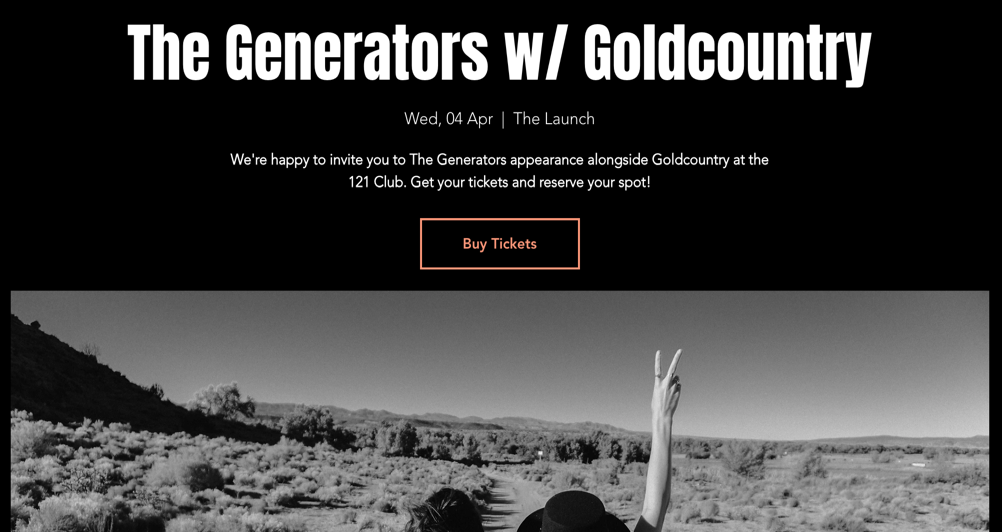
Google 검색 결과에서 다음과 같이 표시됩니다.
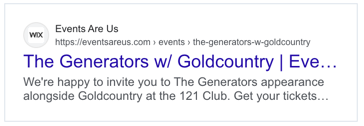
이벤트 정보 및 등록 페이지에 대한 SEO를 최적화하려면:
- 사이트 대시보드의 게시된 이벤트 탭으로 이동합니다.
- 해당 이벤트 옆 추가 작업
 아이콘을 클릭합니다.
아이콘을 클릭합니다. - SEO 설정 편집을 선택합니다.
- 필요에 따라 다음 SEO 설정을 사용자 지정합니다.
- 제목 태그: 페이지의 주제를 요약하는 간결한 제목 태그를 추가합니다. 제목이 검색 엔진 결과에 표시되는 방식입니다.
- 메타 설명: 이벤트를 요약하는 간략한 메타 설명을 작성합니다. 이는 잠재적인 참석자가 자신과 관련이 있는지 여부를 판단하는 데 도움이 됩니다.
참고: 검색 엔진에 따라 설명이 다르게 표시될 수 있습니다. - URL 슬러그: 페이지 URL의 마지막 부분입니다. 콘텐츠를 더 잘 반영할 수 있도록 필요한 경우에만 URL 슬러그를 변경합니다. 짧고 설명이 포함되어 읽기 쉽게 유지하세요.
참고: 이벤트의 URL 슬러그를 업데이트하면 이전 URL의 트래픽은 자동으로 새 URL로 리디렉트됩니다. - 색인 상태: 버튼을 클릭해 페이지를 크롤링하고 색인을 생성할 수 있는 검색 엔진을 선택합니다.
- 활성: 페이지에 대한 색인이 생성되어 검색 결과에서 검색될 수 있습니다.
- 비활성: 페이지에 대한 색인이 생성되지 않아 검색 결과에 표시되지 않습니다.
- 저장을 클릭합니다.
도움말:
사이트 SEO 설정을 사용해 한 번에 여러 이벤트 페이지에 변경사항을 적용할 수 있습니다. 보다 세세하게 편집하려면 페이지별 편집 탭으로 이동해 개별 페이지에 대한 URL 슬러그 및 메타 태그를 관리할 수 있습니다.
SNS 공유를 위한 SEO 최적화하기
SNS 공유 설정을 사용자 지정해 이미지, 제목, 설명 등 SNS에 공유 시 이벤트가 표시되는 방식을 최적화할 수 있습니다. 또한, X(Twitter) 설정을 사용자 지정해 공유 시 다양한 이미지와 텍스트를 표시할 수도 있습니다.
도움말:
권장되는 SNS 공유 이미지 크기를 확인하세요.
기본 SNS 공유 설정을 편집하려면:
- 사이트 대시보드의 게시된 이벤트 탭으로 이동합니다.
- 해당 이벤트 옆 추가 작업
 아이콘을 클릭합니다.
아이콘을 클릭합니다. - SEO 설정 편집을 선택합니다.
- SNS 공유 탭을 클릭합니다.
- 이벤트 이미지에 마우스오버한 후 옵션을 선택합니다.
- 기존 이미지를 편집하려면:
- 조정 아이콘
 을 클릭해 포토 스튜디오를 엽니다.
을 클릭해 포토 스튜디오를 엽니다. - 이미지를 편집하고 저장을 클릭합니다.
- 조정 아이콘
- 이미지를 변경하려면:
- 변경 아이콘
 을 클릭합니다.
을 클릭합니다. - 이미지를 선택한 후 페이지에 추가를 클릭합니다.
- 변경 아이콘
- 기존 이미지를 편집하려면:
- og:title 입력란에 제목을 입력합니다.
- og:description 입력란에 설명을 입력합니다.
- X 설정을 클릭해 X 공유에 대해 다른 이미지 및 텍스트를 설정합니다.
- 변경
 아이콘을 클릭해 다른 이미지를 선택합니다.
아이콘을 클릭해 다른 이미지를 선택합니다. - 카드 크기 선택 아래의 카드 크기를 선택합니다.
- x:title 아래에 페이지 제목을 추가합니다.
- x:description 아래에 페이지 설명을 추가합니다.
- 변경
- 저장을 클릭합니다.
중요!
기타 SNS의 경우, 다음 도구를 사용하세요.
최근 SNS 공유 이미지를 업데이트한 경우, Facebook 디버거에 사이트 URL을 입력해 사이트에 대한 최신 정보가 표시되도록 하는 것이 좋습니다.
기타 SNS의 경우, 다음 도구를 사용하세요.
자주 묻는 질문
아래 질문을 클릭해 이벤트 SEO 설정 편집에 대한 자세한 내용을 확인하세요.
변경사항이 검색 엔진 결과에 표시되는 데 시간이 얼마나 소요되나요?
SEO 제목 태그 및 메타 설명의 이상적인 길이는 무엇인가요?
한 번에 여러 이벤트에 대한 SEO 설정을 최적화할 수 있나요?
오픈 그래프(og) 데이터란 무엇이며, SEO에 중요한 이유는 무엇인가요?
이벤트 SEO 설정의 고급 탭이란 무엇인가요?

